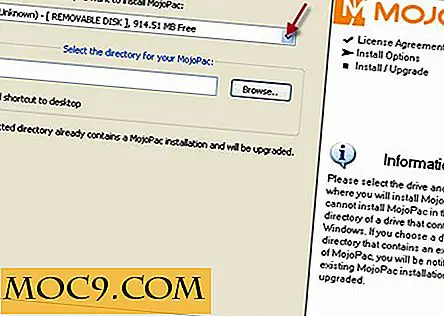Så här kontrollerar du om du kör 64-bitars Chrome och hur du får den
Google har meddelat att det kommer att migrera 64-bitars Windows-användare automatiskt till 64-bitarsversionen av Google Chrome. Om du är måttligt clued upp om datorer, kommer du säkert veta om din CPU och OS är 64-bitars.
Om du är osäker, kontrollera hur många bitar din CPU är, gå till "Systeminformation" i Windows, ta en titt på "System Type" och se om det står "x64-baserad PC" eller "x86" - den senare betyder att du har en 32-bitars dator och kan inte använda 64-bitars appar. För att kontrollera bitarna i ditt operativsystem, gå till "System" och se vad det står bredvid "Systemtyp". Om du är 64-bitars i båda fallen är det bra att gå.
Men det finns lite mer att få händerna på 64-bitars apps, eftersom de är sällan standardalternativet när du laddar ner dem. Här visar vi hur du får reda på vilken bitversion av Chrome du har, kontrollera om du har fått den automatiska uppdateringen och installera 64-bitarsversionen av Chrome manuellt om du inte har den ännu (och har en 64-bitars PC kan köra den).

Varför använda 64-bitars Chrome och 64-bitars Apps i allmänhet?
Innan du gör det vill du förmodligen veta vad den egentliga meningen är med. För det första är det säkrare, precis som med alla 64-bitars program, eftersom 64-bitars programvara är bättre vid sandboxning, dvs körprocesser i isolerade miljöer där de inte kan påverka resten av datorn. Så i Chrome-fallet är webbplatser och så vidare säkrare att bläddra. Det är också snabbare, med tester från Chromium devs som bland annat visar 15% förbättringar i HD-videoavkodning på YouTube.
När det är möjligt borde du alltid köra 64-bitars versioner av appar för att dra nytta av den ljuva 64-bitars CPU-enheten av din.
Kolla Chrome-versionen och uppdatera den
Nu när du förhoppningsvis varit övertygad om att ta det stora steget upp till 64-bitars Chrome, är det dags att kontrollera om du redan har den. (Chrome uppdateras tyst, så det finns en bra chans att du inte skulle ha märkt uppdateringen.) Öppna Chrome, klicka på menyikonen längst upp till höger och gå till "Hjälp -> Om Google Chrome" och kolla på versionsnummer på den nya sidan.
Här ser du helt klart huruvida du har 64-bitars Chrome eftersom den säger det bredvid versionsnumret. Från Chrome 58 kommer någon med en 64-bitars PC att ha 64-bitarsversionen av Chrome, men det finns en chans att du får 64-bitarsversionen innan du får Chrome 58. I så fall grattis! Du har varit en 64-bitars Chrome-användare hela tiden utan att ens inser det.

Installera Chrome 64-bit manuellt
Men om du inte har 64-bitarsversionen av Chrome, så vill du ta hand om det. För att göra detta, gå till Chrome-nedladdningssidan, och om din dator är 64-bitars bör standardalternativet vara "för Windows 10 / 8.1 / 7 64-bitars." (Google gjorde bara 64-bitarsversionen standardversionen nyligen, så om du hämtade det ett tag tillbaka fick du förmodligen 64-bitarsversionen.)
Hämta 64-bitarsversionen av Chrome, installera den och du är borta!

Slutsats
I själva verket borde du inte förvänta dig att du byter till en 64-bitarsversion av Chrome för att känna dig som en typ av livsförändrande, ögonöppnande uppgradering som låter dig undra hur du någonsin levt utan det i första hand. Med tanke på att många av fördelarna kommer på säkerhetsfronten kommer de flesta förbättringarna att vara osynliga. Varje 64-bitars app varierar emellertid, och vissa har större fördelar än andra, så om du har en 64-bitars dator, bör du närma sig nedladdning av 64-bitars apps med en varför inte-inställning. De kommer inte göra någon skada och bara kan du göra något bra.